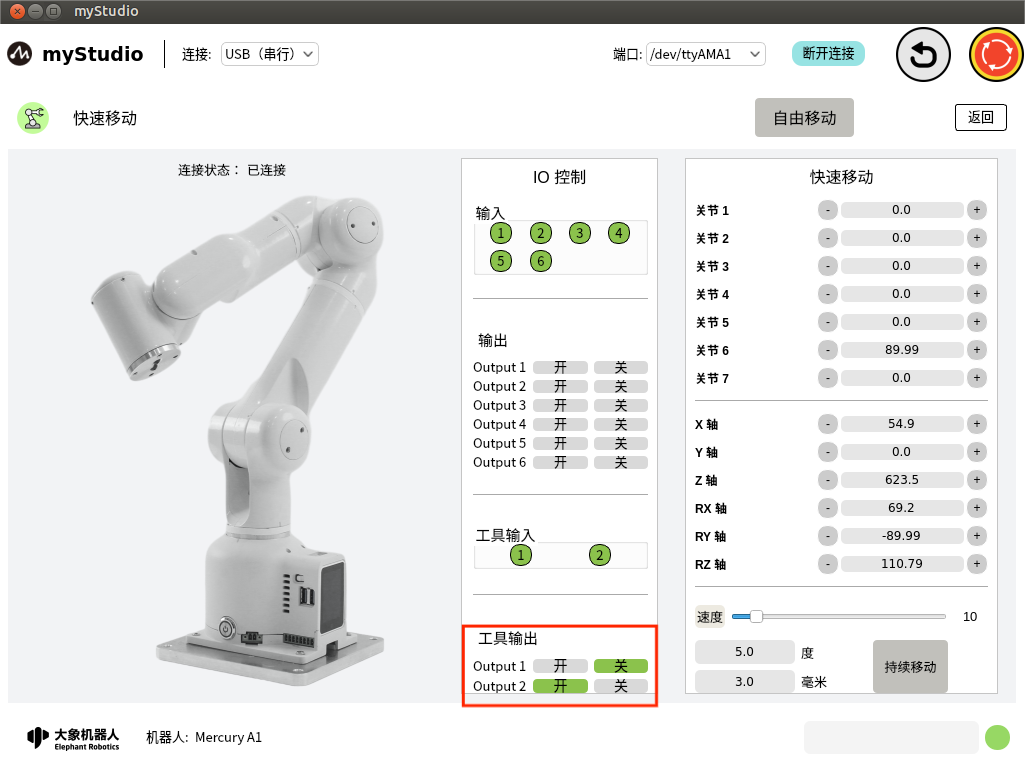快速移动
开始之前
1、确保机器已上电
2、确保机器连接正常、通信正常
3、确保机器处于零位状态
1 界面介绍
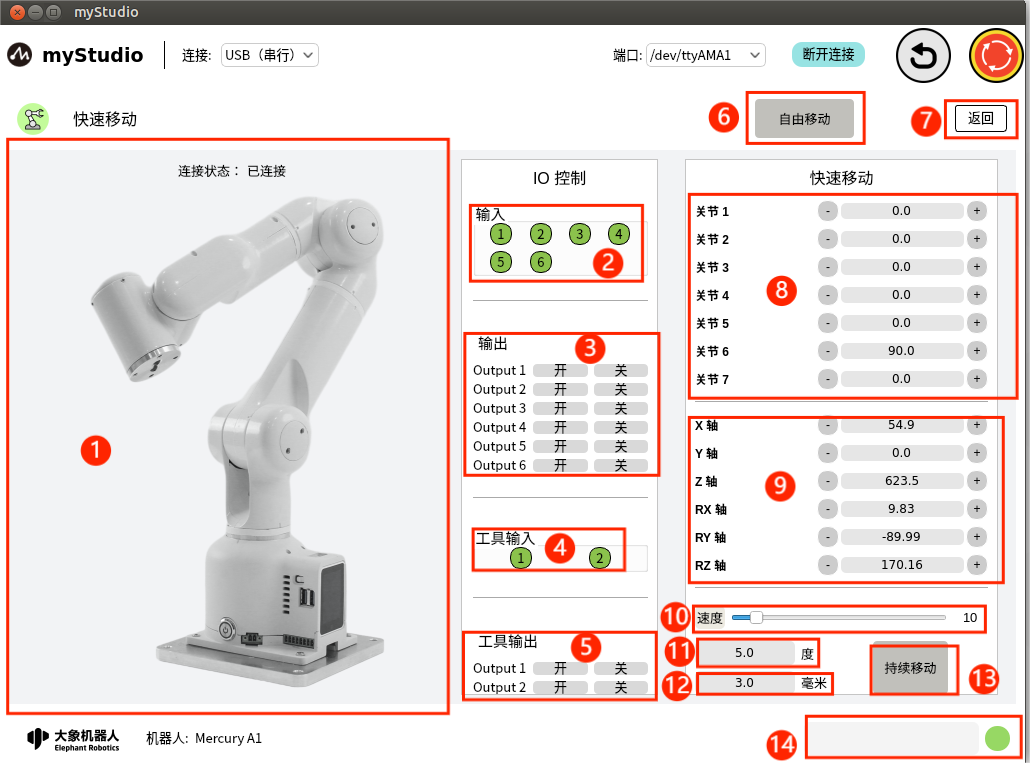
| 序号 | 功能介绍 |
|---|---|
| 1 | Mercury A1 模型图 |
| 2 | 底部IO引脚号1-6,输入,属于安全模块检测项 |
| 3 | 底部IO引脚号1-6,输出,可以点击开关按钮进行设置输出 |
| 4 | 末端IO引脚号 1-2,输入,属于安全模块检测项 |
| 5 | 末端IO引脚号 1-2,输出,用于控制自适应夹爪 |
| 6 | 打开自由移动模式 |
| 7 | 退出快速移动界面 |
| 8 | 角度控制,通过点击 + - 按钮,对机械臂进行关节角度控制,数值代表当前机械臂的关节角度信息,也可以直接修改数值进行关节控制 |
| 9 | 坐标控制,通过点击 + - 按钮,对机械臂进行坐标控制,数值代表当前机械臂的坐标姿态信息,也可以直接修改数值进行坐标控制 |
| 10 | 设置机械臂的运动速度,默认 10 mm/s |
| 11 | 角度步长,调整角度时每次增加或减小的角度值 |
| 12 | 坐标步长,调整坐标姿态时每次增加或减小的坐标值 |
| 13 | 打开持续移动模式 |
| 14 | 实时检测机器人状态的安全模块 |
2 角度控制
在角度控制区域中,通过点击 + - 按钮,对机械臂进行关节角度控制,数值代表当前机械臂的关节角度信息,也可以直接修改数值进行关节控制。
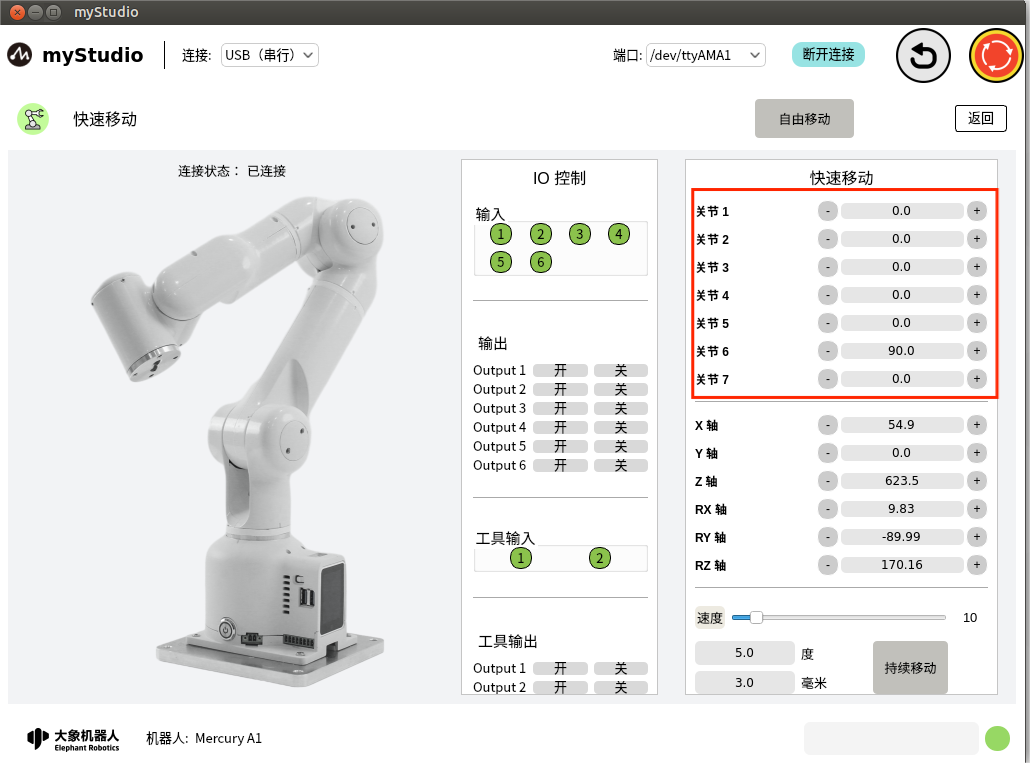
3 坐标控制
在使用坐标控制之前,需要将 关节4 移动到-90左右的角度位置。
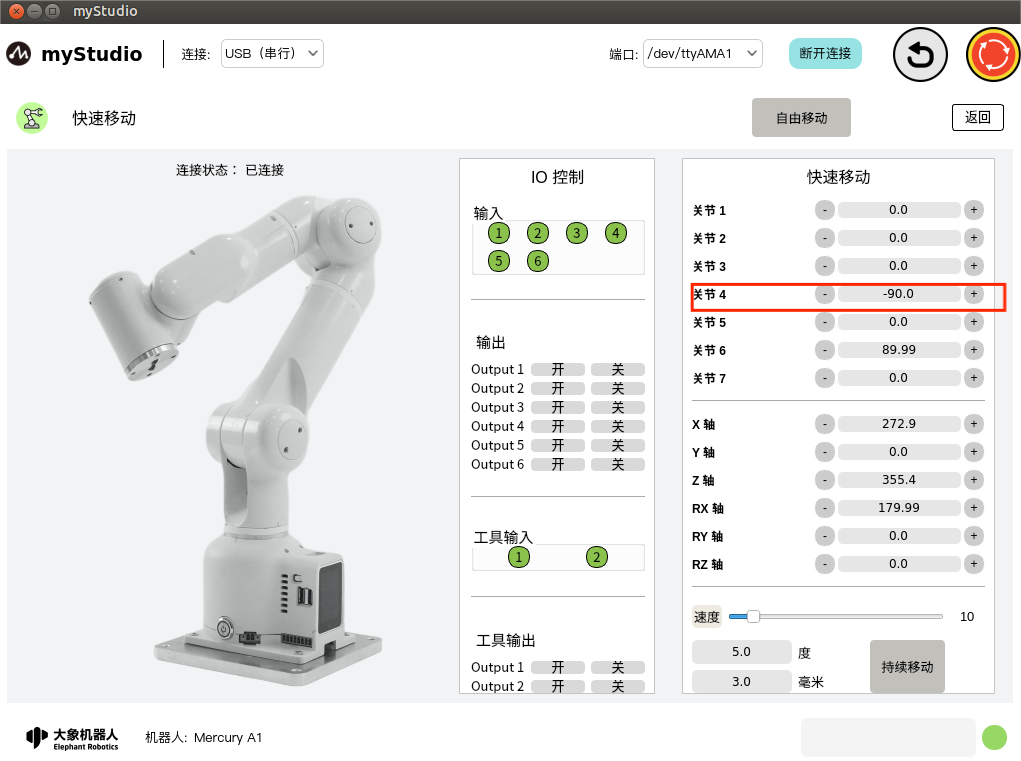
在坐标控制区域中,通过点击 + - 按钮,对机械臂进行坐标控制,数值代表当前机械臂的坐标姿态信息,也可以直接修改数值进行坐标控制。
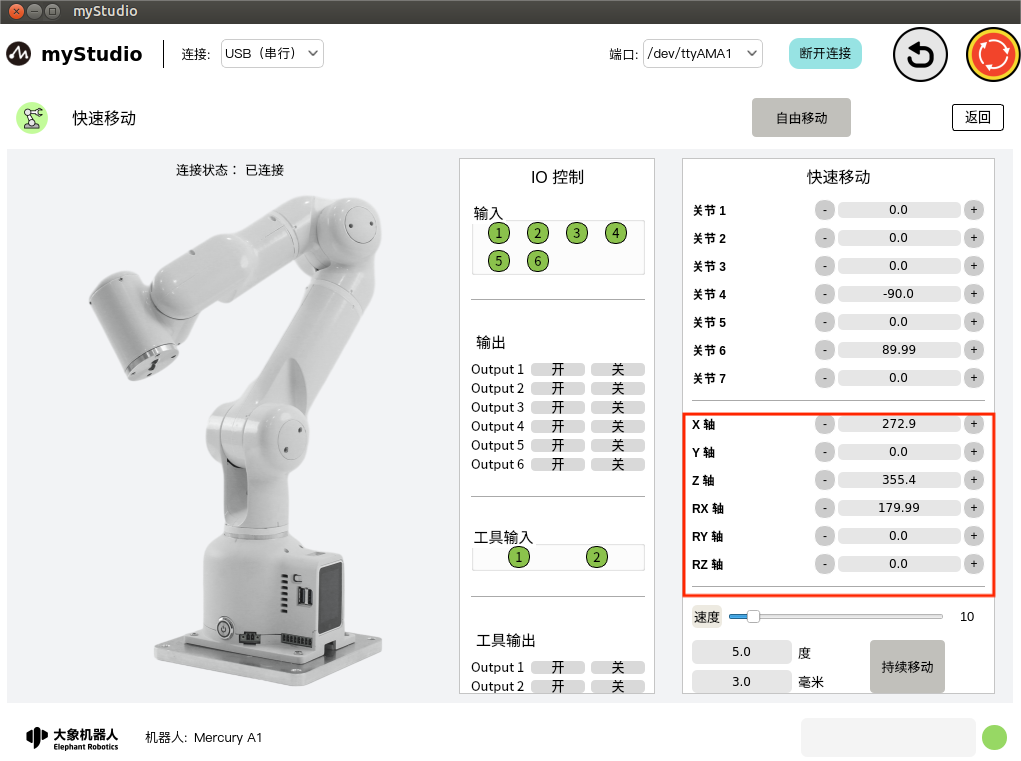
4 自由移动
通过点击 自由移动 按钮,打开自由移动模式,按钮颜色变成绿色,机器末端LED灯板会变成黄色,代表机器处于自由移动模式状态,此时可以按住末端LED灯板,进行机器的拖拽移动。
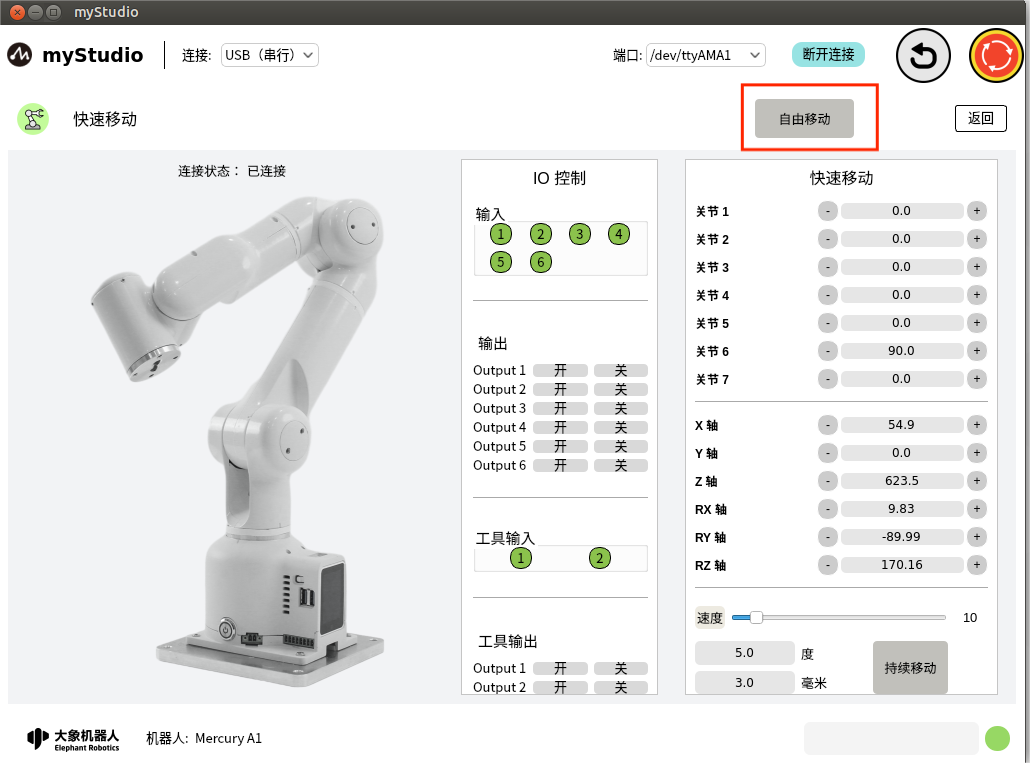
按钮变为绿色:
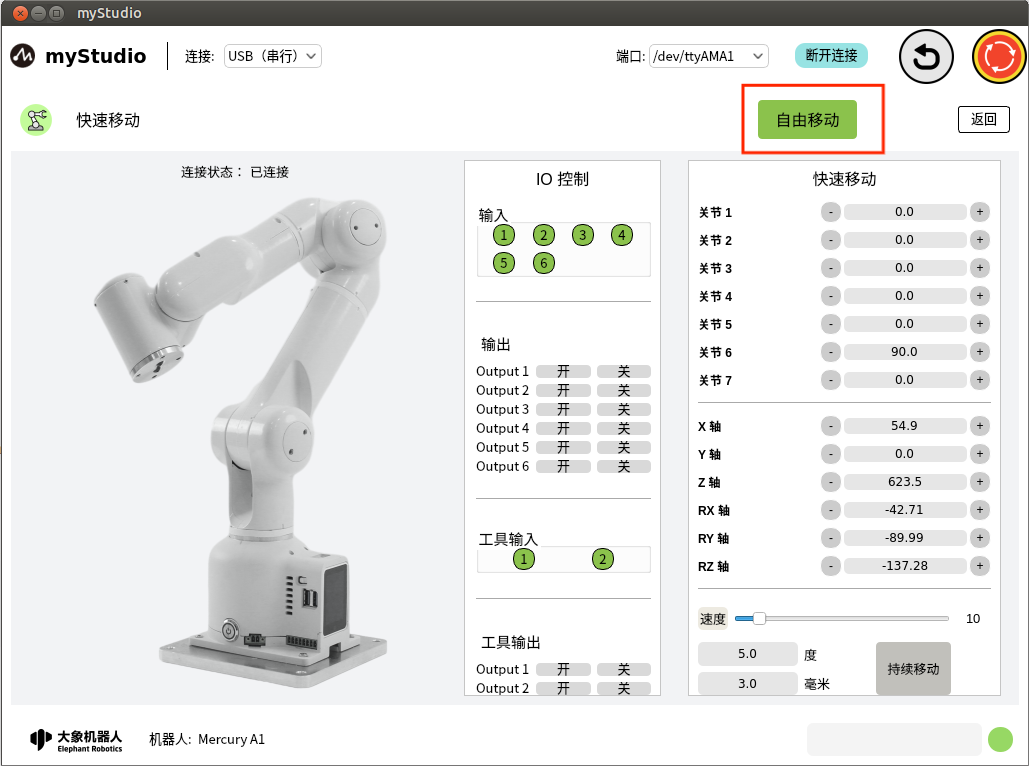
当 自由移动 按钮处于绿色状态时,再次点击该按钮,则代表关闭自由移动模式,此时按钮颜色变为灰色,机器末端LED灯板会变成绿色。
5 持续移动
通过点击 持续移动 按钮,打开持续移动模式,按钮颜色变成绿色。可以通过长按 对应区域的+ - 按钮, 可以控制机器人按照指定的角度持续移动,或者控制机器人按照指定的坐标或姿态值持续移动。
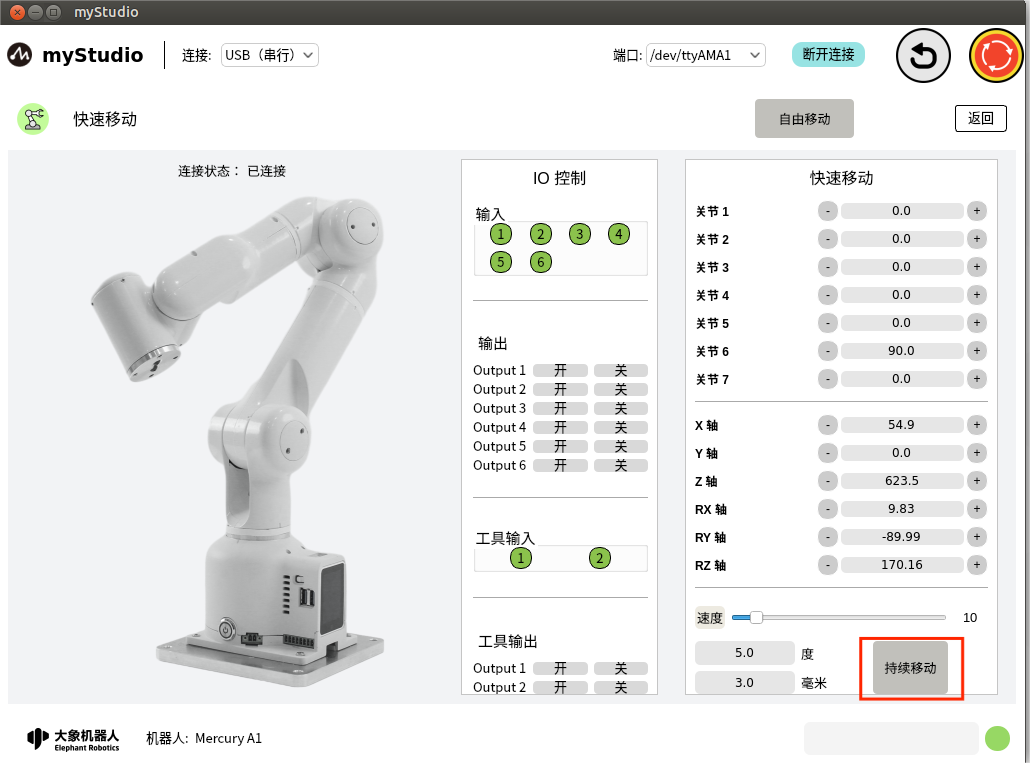
按钮变为绿色:
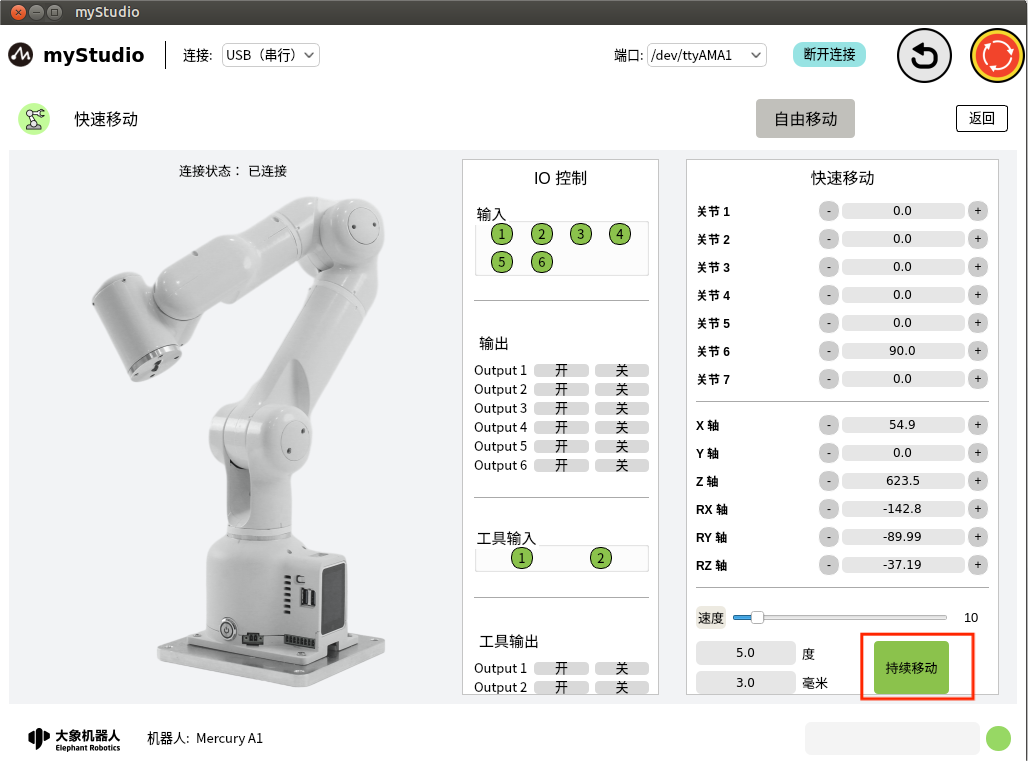
当 持续移动 按钮处于绿色状态时,再次点击该按钮,则代表关闭持续移动模式,此时按钮颜色变为灰色。
注意: + - 按钮每次长按 3 秒后,需要松开按钮,重新长按,再继续操作持续移动。
6 IO 控制
6.1 底部 IO
设置底部IO引脚号 1-6 输出,用户可以自定义控制执行器。例如可以自定义控制夹爪、吸泵。

点击 开 关 按钮进行设置。
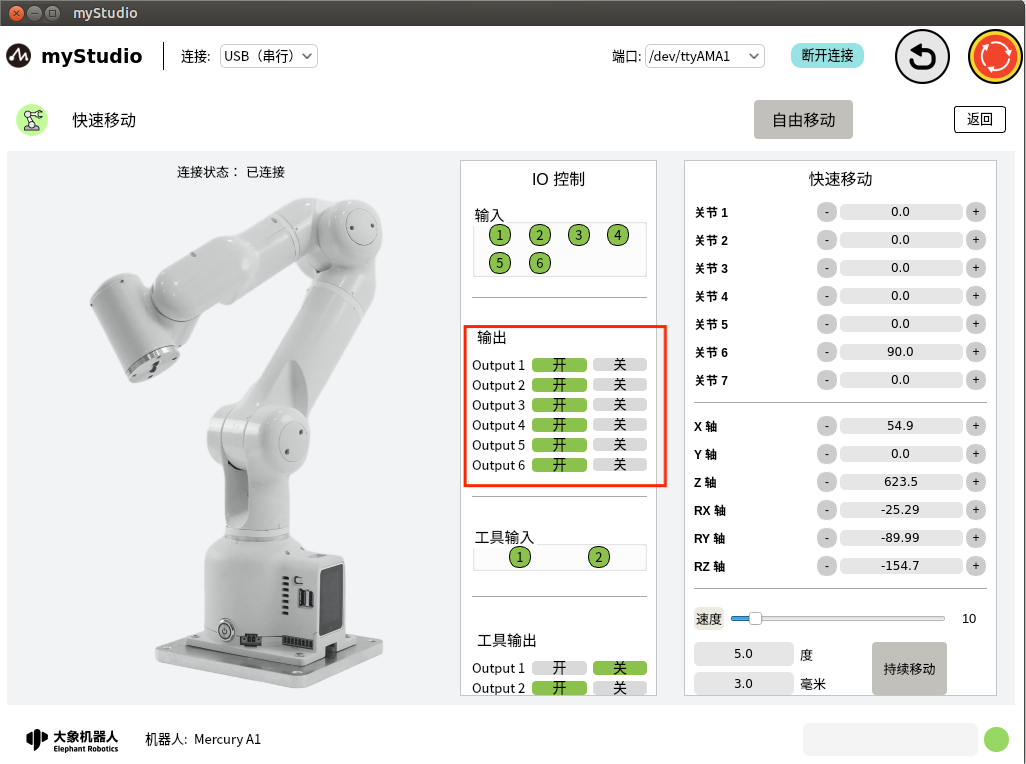
6.2 末端 IO
设置末端IO引脚号 1-2 输出,可以控制自适应夹爪。
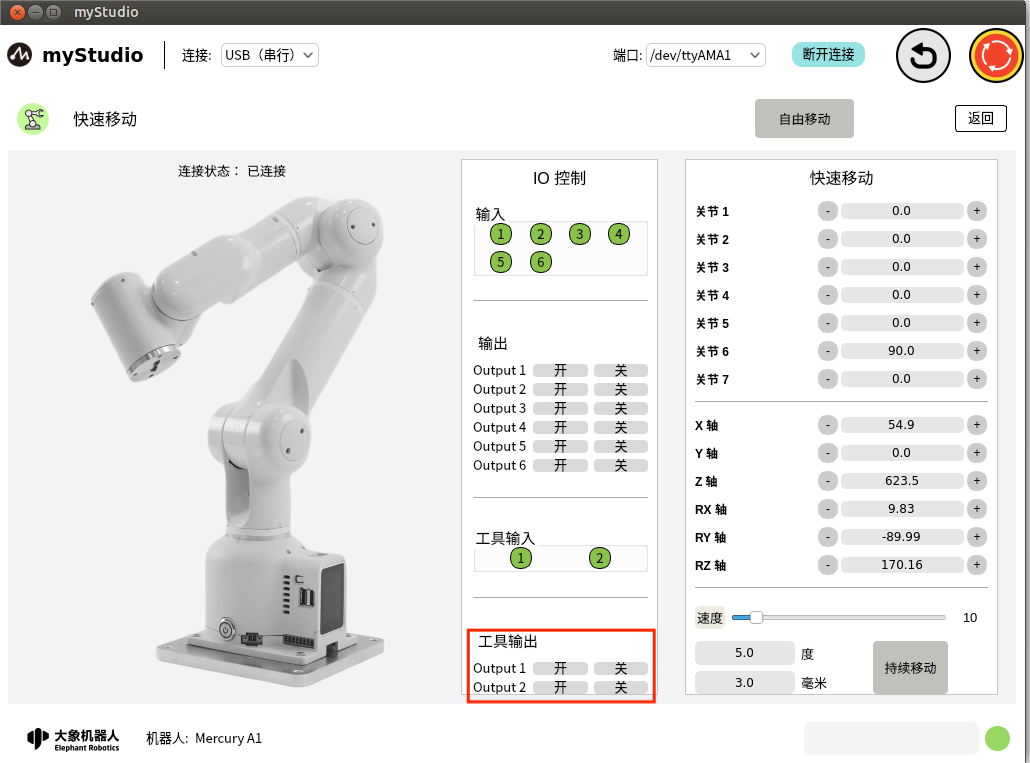
通过点击 开 关 按钮,打开自适应夹爪。
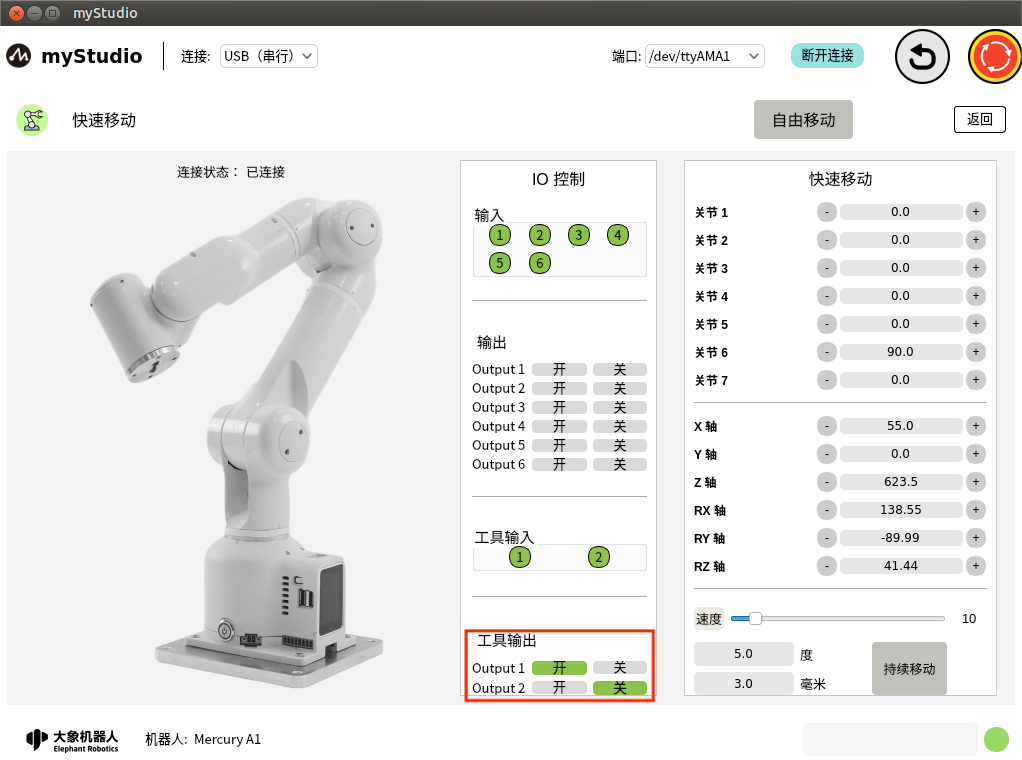
通过点击 开 关 按钮,关闭自适应夹爪。